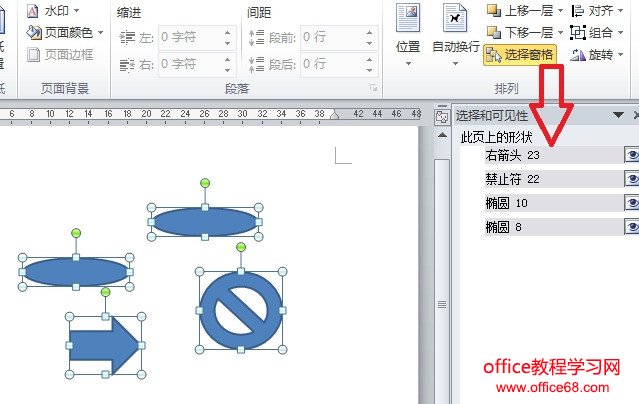|
在word里,如果要选择页面里的多个图形,那么可以按住Ctrl键,然后逐个点击图形,即可选择多个图形。 更快的方法,就是借助“选择对象”! 在word2003,“绘图”工具栏里有个“选择对象”按钮,就是那个箭头,使用它,可以直接将多个图案框选起来。
但是在2010版本里,这个功能跑到哪里去了呢?
原来,躲到“开始”标签页的某个角落里藏起来了:开始→编辑→选择
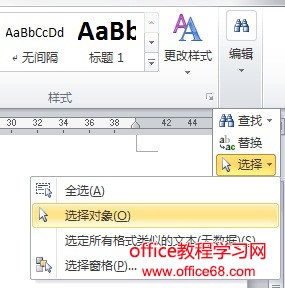 但是,它的使用,与2003版可不一样。
在2003里,绘制几个图案,然后使用“选择对象”,将几个图案框选起来,就可以同时选择多个图案了。
但是在2010版本里,“选择对象”并不是能够随时使用的,使用它进行框选,页选不了任何图案对象。
关键的地方是:图案必须在画布里,才可以使用“选择对象”进行多项选中!
方法是:先插入一个画布,然后在画布里绘制图案。
其实,如果多个图形是绘制在同一个画布里,那么就已经不再需要麻烦“选择对象”来选择多个图形了!!
鼠标是可以随时直接框选的!!!!!!!!!!!!!!!再使用“选择对象”反倒麻烦透了。
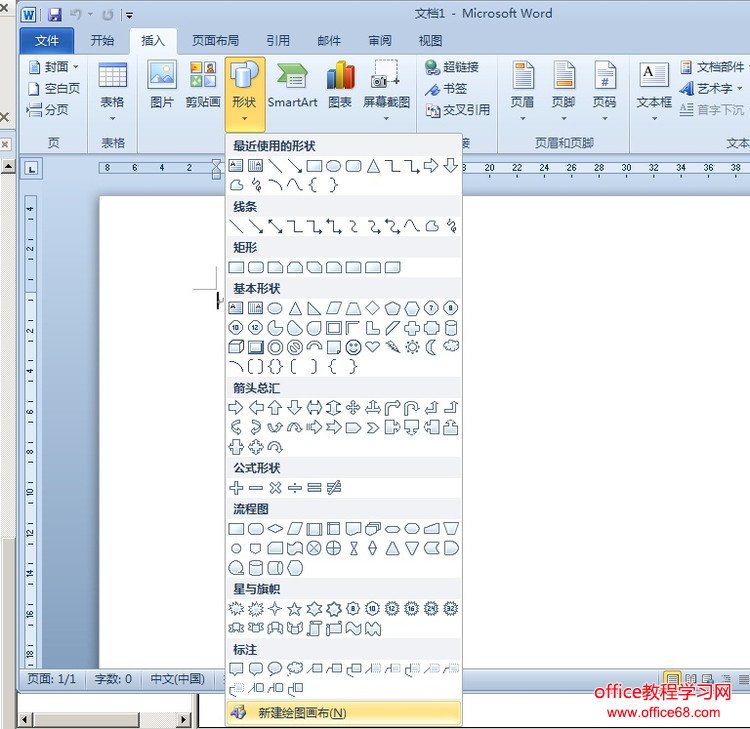 但是如果多个图案已经是绘制好了,该怎么办呢?那就要剪切-粘贴到画布里。
除了“选择对象”之外,2010版本里还有另一种方法可以实现——选择窗格。
在“页面布局”标签页里,有个“选择窗格”图标,点击它,即打开“选择和可见性”窗口,里面列出了该页里的所有图形,按住Ctrl键,然后点击需要选中的多个图形……
|